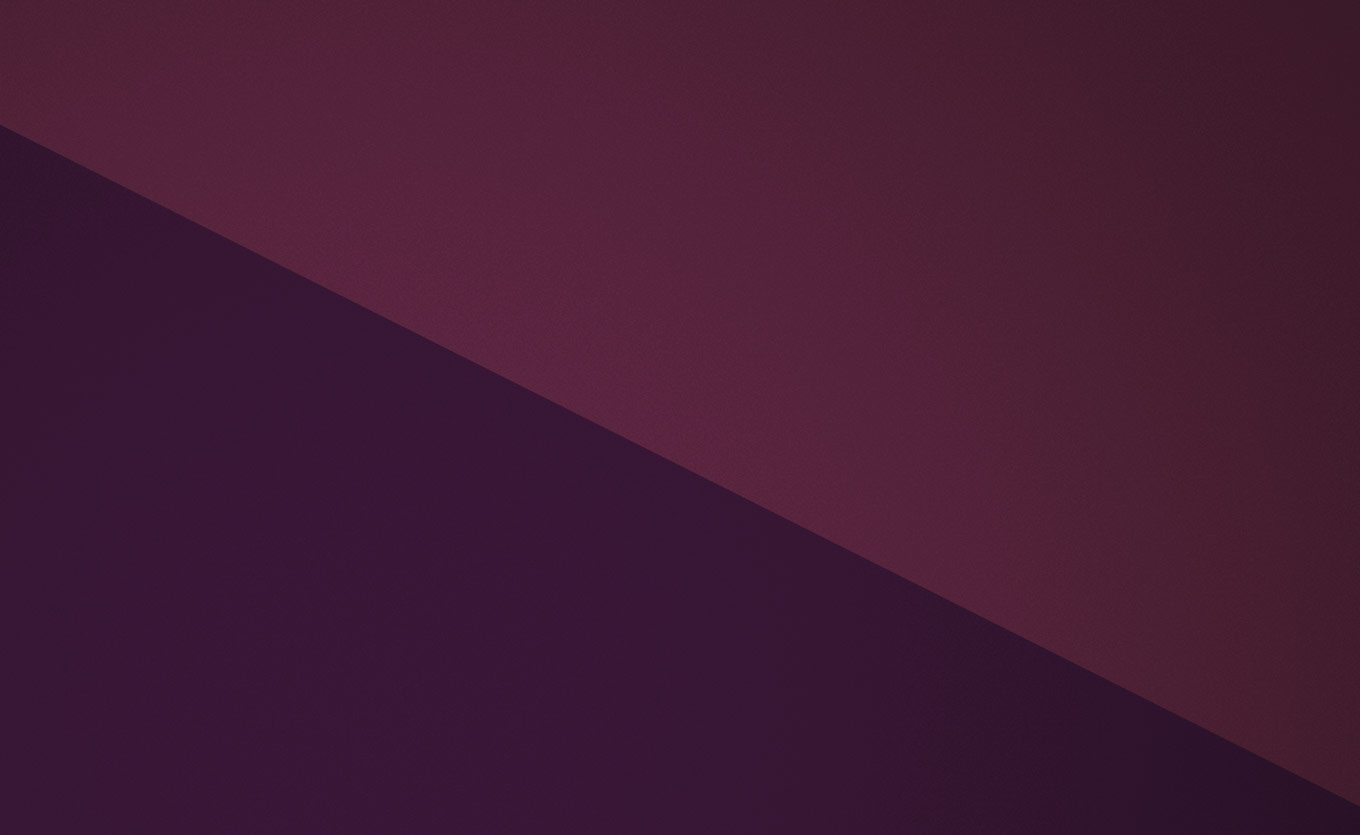Содержание:
Не все, кто пользуется Iphone, знают о системном приложении для бесплатных звонков FaceTime. Это очень удобная программа, с помощью которой можно создать конференцию и одновременно общаться с несколькими коллегами, друзьями, родными. Если вы все еще используете мессенджеры для онлайн-общения, то ниже вы узнаете, как сделать групповой звонок в фейстайме с разных гаджетов Apple и как настроить Iphone для совершения группового вызова.
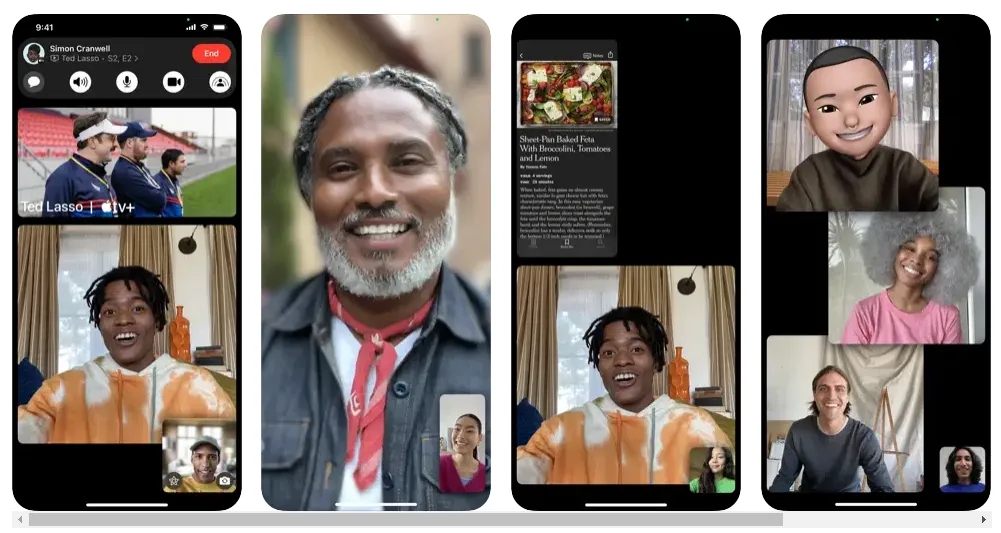
Вариант №1: Как создать в Фейс Тайм групповой звонок с нуля
Чтобы осуществить групповой вызов в приложении Facetime, нужно чтобы все участники активировали Face Time через настройки. Лучше, если на телефоне идентификатором будет ваш номер, на IPad ― логин от Apple-id. Facetime поддерживают устройства с операционной системой версии iOS 12.1.4 и более поздние.
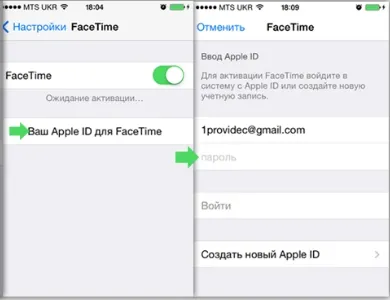
Как только все участники конференции подключили функцию, ваши следующие шаги такие:
- Откройте приложение.
- Дотроньтесь до значка камеры и выберите контакт. Напечатайте в строке его имя, номер или адрес почты.
- Приглашение присоединиться можно отправить максимум 32 людям. Когда вы добавляете человека в групповой чат, тапните по экрану iPhone, по клавише «Вызов» рядом с его именем. Это напомнит пользователю мессенджера о встрече.
- Затем выберите режим обычного видео звонка, нажав кнопку аудио или видео.
Пользователи, добавленные к видеобеседе, не могут быть удалены. Чтобы завершить групповой вызов, нажмите красный крестик.
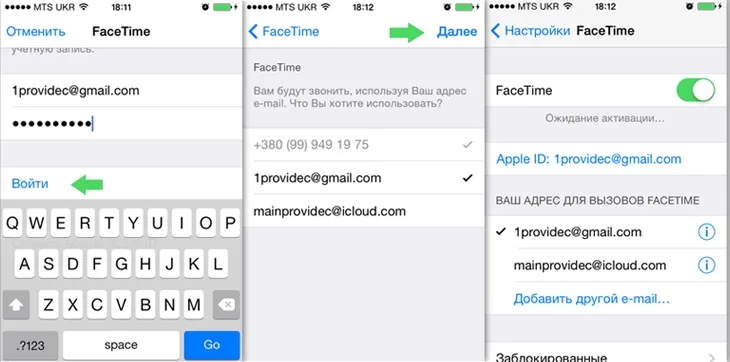
Впервые это приложение появилось в 4-м айфоне и с годами совершенствовалось. Оно бесплатное и удобное в пользовании, если все в вашем окружении тоже пользуются сервисами Apple для личного общения. Также он полезен для групповых конференций. Тем не менее, тот, у кого другая марка гаджета, тоже может принимать групповые звонки. Для этого создайте ссылку, дайте пользователям доступ к ней и скиньте ее в любой активный чат с этим собеседником. Так это станет стандартным вызовом.
Вариант №2: Переход с обычного звонка на конференцию
Если вы хотите из обычного звонка создать групповой видеозвонок, то выполните несколько шагов:
- На экране коснитесь значка в виде трех точек, он находится в панели меню.
- Откройте меню, с помощью кнопки «плюсик» отправьте приглашение присоединиться ко входящему вызову другим людям.
- На активном экране дождитесь согласия на подключение к групповому фейстайму.
На девайсе появятся изображения всех участников, кто подключился к активному вызову. Если кто-то выбирает режим «Аудио», то видно будет только значок с именем, к камере мобильного или ПК доступа не будет.
Вариант №3: Использование мессенджера iMessage
В Facetime групповой звонок можно создать через чат Imessage. Чтобы инициировать вызов следуйте инструкции:
- В интерфейсе сообщений выберите диалог. Участники чата будут присоединены к групповому звонку.
- Нажмите кнопку «Информация» и добавьте пользователя.
- Все, кто в списке контактов подсвечивается синим, могут быть участником беседы. Те, кто подсвечиваются зеленым, не подключили на своих устройствах Apple фейстайм.
- После добавления участников нажмите «Готово», и выберите способ связи: аудиозвонок или групповой видеозвонок.
Используйте экран в горизонтальном положении, чтобы лучше видеть собеседников. Любой из пользователей может отклонить запрос группового звонка и предложение участия в групповой беседе, нажав красную кнопку на своем iPad, Mac или iPhone.
Как сделать групповой звонок в Фейс Тайм на Mac OS
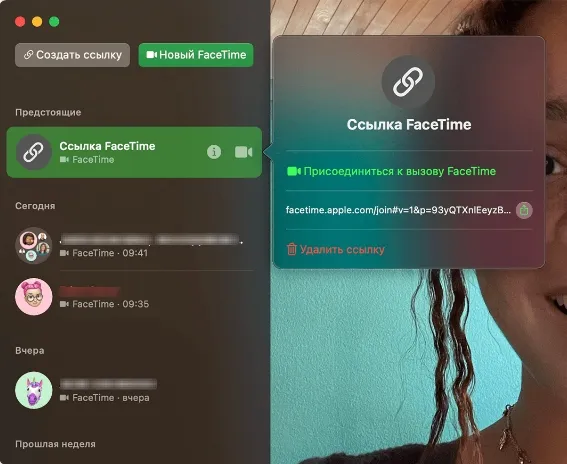
Для создания группового звонка на Mac OS устройствах, вы должны владеть девайсом с версией не меньше OS X 10.9.2. Если Mac соответствует параметрам, то от вызова Facetime вас отделяют несколько шагов:
- Запустите приложение.
- Выберите меню, коснитесь кнопки «Новый Facetime».
- Добавьте нескольких друзей или коллег к групповому разговору с помощью приложения.
- Для совершения голосового звонка нажмите на микрофон, а чтобы сделать видео звонок — кликните на изображение камеры. По окончанию можно закончить групповой звонок, а также завершить чат.
Совершать видеозвонки можно, используя голосовое управление Siri. Например, вы способ инициировать общение — сказать: «Siri, позвони Маше по Facetime». Перед этим нужно включить и настроить программу.
Совершать групповые или личные звонки можно только по wi-fi или мобильному интернету. Во время общения можно:
- добавить еще людей;
- изменить настройки аудио: отрегулировать громкость, выключить фильтрацию звуков и, если ваша версия MacOS новее 2018 года, включить объемное звучание;
- поделиться ссылкой на беседу;
- предоставить доступ к экрану iPhone или другому устройству;
- поставить на паузу и завершить вызов.
После того, как вы отключились, видео конференц-связь продолжится без вашего участия, а пользователи смогут общаться одновременно и по видео, и в чате. По желанию вы снова можете вернуться в групповой диалог, пока все участники его не покинули.
Когда кто-то создает в фейстайм групповой звонок с вашим участием, вам придет уведомление, нажав на которое, вы подключитесь к беседе. Если вы видите в приложении сообщения, что кто-то инициирует групповой звонок, нажмите на кнопку «Присоединиться» в любое удобное время, пока длится сеанс.
FAQ
- Как добавить контакт в FaceTime? Откройте приложение для осуществления звонков, кликните на кнопку «Добавить». Затем введите имя человека. Если его нет у вас в активных абонентах, вбейте его номер или почту. Нажмите «Готово».
- Как создать группу Фейстайм? В меню «Настройки» убедитесь, что Фейстайм подключен. В приложении нажмите «Новый Facetime» и выберите участников. Для осуществления группового вызова выберите способ связи: «аудио», нажав на микрофон, или «видео» — нажав на камеру.

Подпишитесь на блог МТС Линк
Читайте кейсы и инструкции по работе в онлайне на почте